
目次
対象となる退色レベル
以前の記事 にて、下記の3段階の退色レベルについてご説明しました。
(1)簡単な補正で綺麗に修正することが難しいレベルの退色
(2)簡単な補正で修正可能なレベルの退色
(3)軽度の退色
今回ご説明するのは、(2)の大半と(3)に適用可能な方法です。
必要なもの
フォトショップ、またはフォトショップエレメンツ
手順
1.画像をフォトショップに読み込ませます。
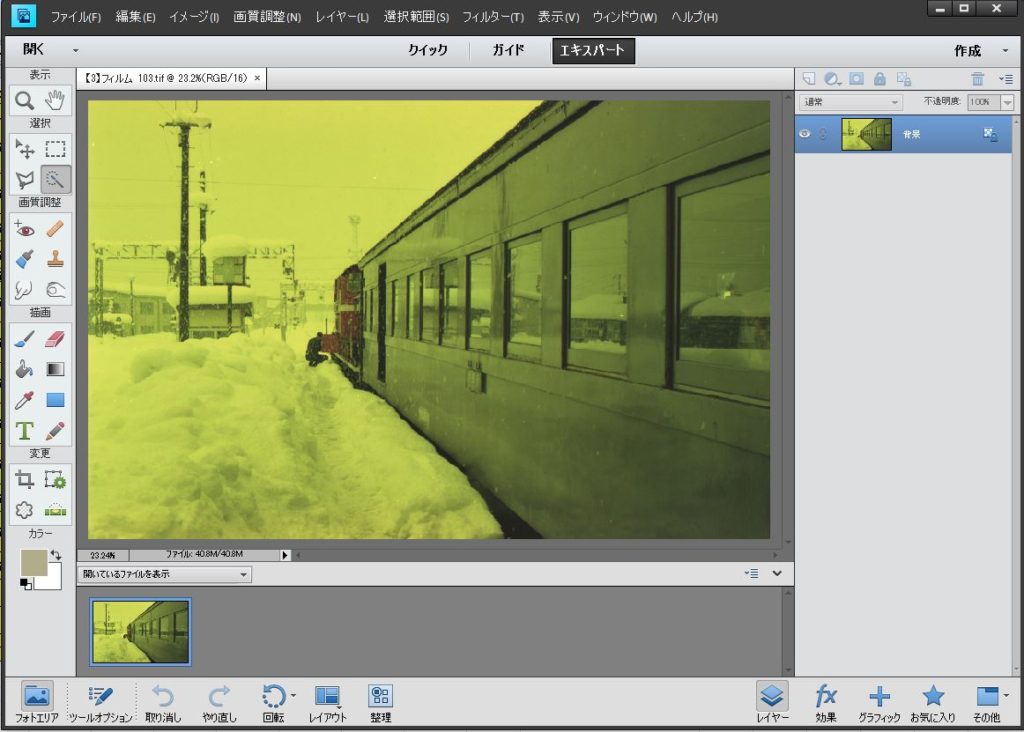
2.画質調整→自動レベル補正を実行
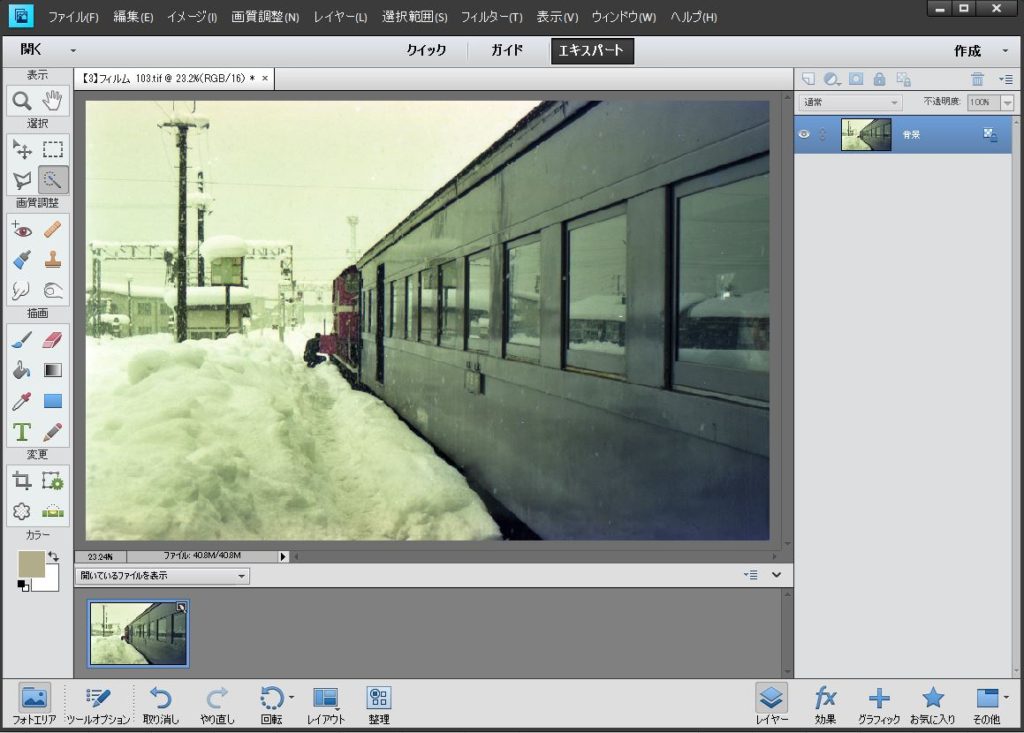
3.画質調整→自動カラー補正を実行
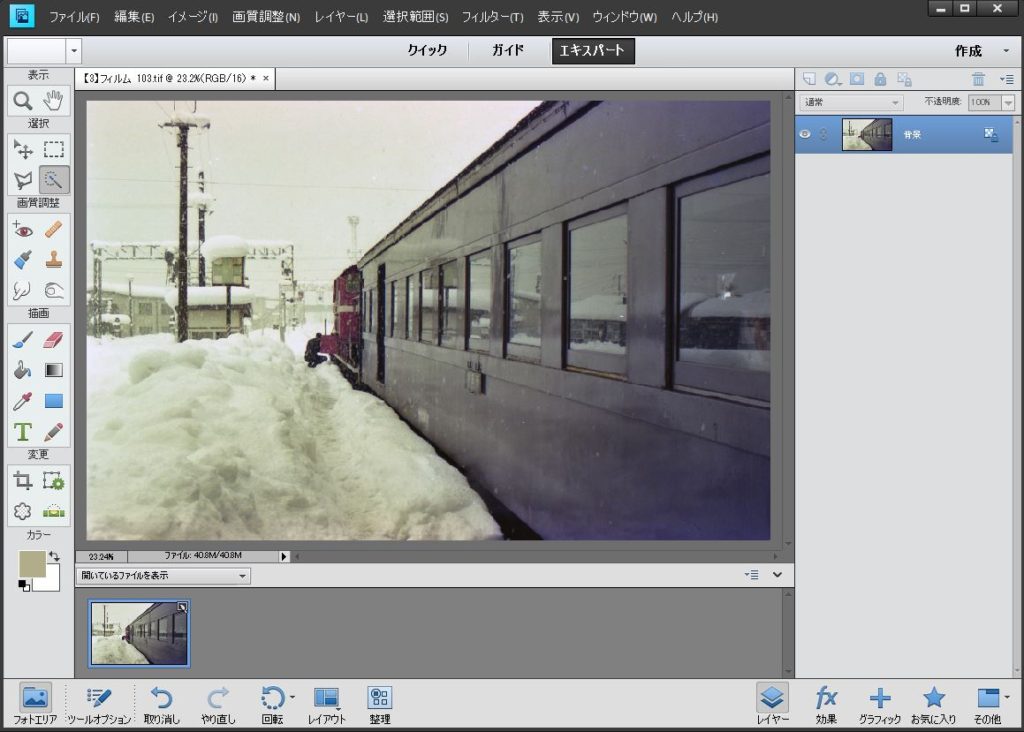
4.再度、画質調整→自動レベル補正を実行
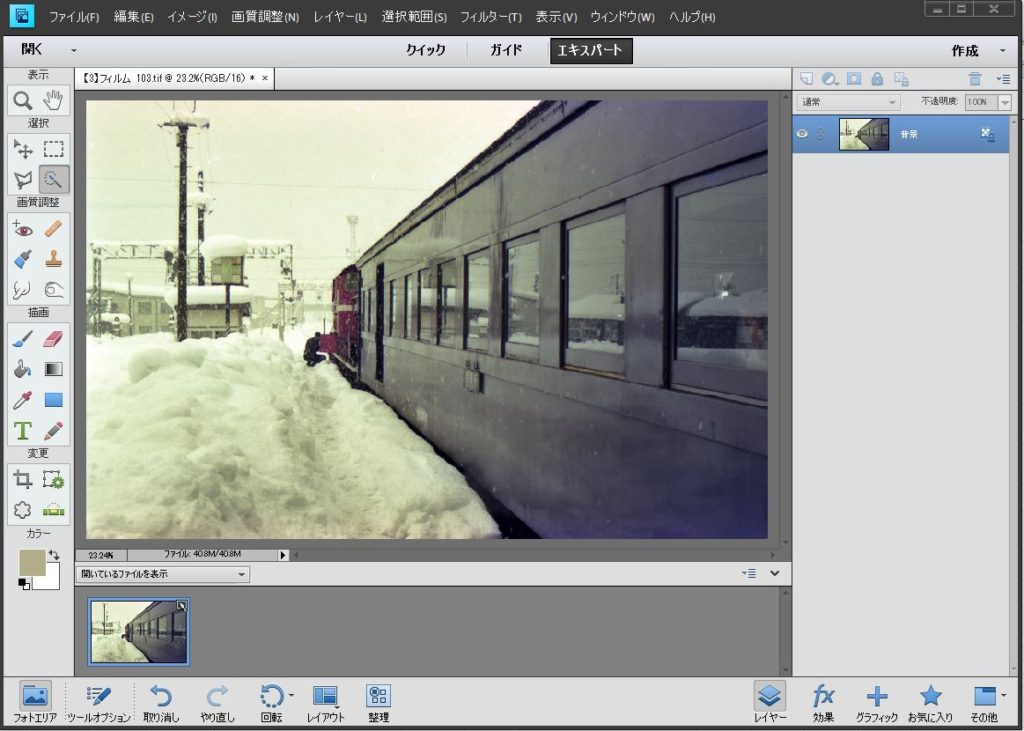
以上です。
手順3,4を行うことで、画像の色かぶりを修正することができます。
なお、わたしはフォトショップエレメンツ11を使用しており、画像はエレメンツ11ですが、フォトショップでも同様の操作が可能であるはずです。
以上、読んでくださり、ありがとうございます。